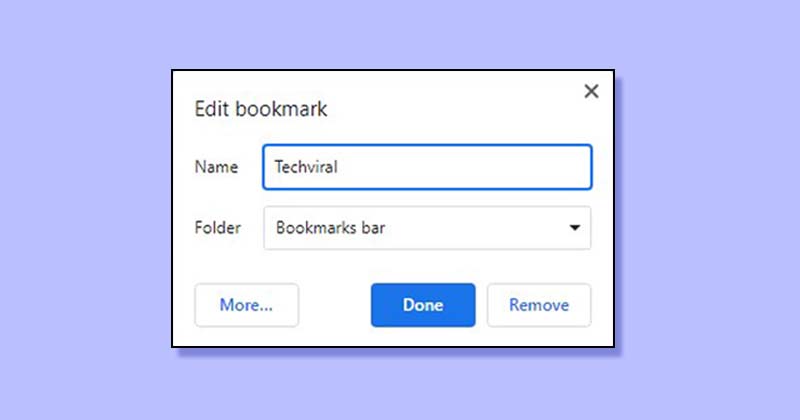
Być może znasz funkcję zakładek w przeglądarce internetowej Google Chrome. Zakładka Chrome to funkcja, która umożliwia zapisanie linku do witryny do późniejszego wykorzystania. Na przykład, jeśli nie masz wystarczająco dużo czasu, aby przeczytać cały artykuł na dowolnej stronie internetowej, możesz dodać tę stronę do zakładek i przeczytać ją później.
Możesz również dodać do zakładek najczęściej odwiedzane strony internetowe, aby przyspieszyć dostęp. Możesz łatwo tworzyć, wyświetlać i edytować zakładki w Chrome za pomocą Menedżera zakładek. Co jednak, jeśli chcesz użyć zapisanych zakładek w dowolnej innej przeglądarce internetowej?
W takim przypadku musisz wyeksportować zakładki Chrome, a eksportowanie zakładek w Chrome jest dość łatwe. Możesz wyeksportować swoje zakładki, aby przenieść dane na inny komputer lub kopię zapasową.
Kroki eksportowania, zapisywania i importowania zakładek Google Chrome
A więc w tym artykuł, udostępnimy przewodnik krok po kroku, jak eksportować zakładki w przeglądarce internetowej Google Chrome. Nie tylko to, ale omówimy również, w jaki sposób możesz importować zakładki. Sprawdźmy.
Jak wyeksportować zakładki Chrome
Jeśli chcesz używać zapisanych zakładek w innych przeglądarkach internetowych, musisz je najpierw wyeksportować. Oto kilka prostych kroków, aby wyeksportować zakładki Chrome.
1. Przede wszystkim otwórz przeglądarkę internetową Google Chrome na swoim komputerze.
2. Następnie kliknij trzy kropki, jak pokazano na poniższym zrzucie ekranu.
3. Kliknij Zakładka > Menedżer zakładekz listy opcji.
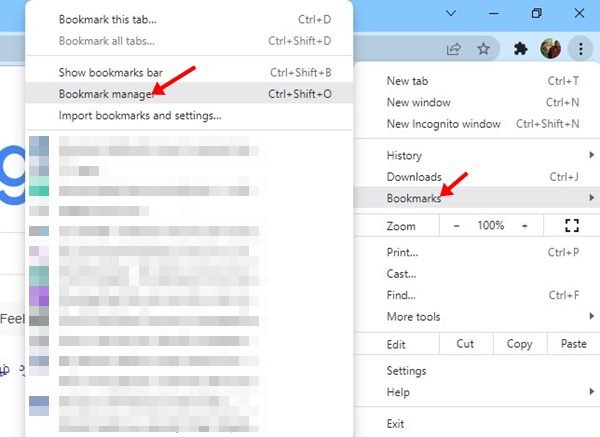
4. Spowoduje to otwarcie strony Menedżera zakładek. Musisz kliknąć trzy kropki, jak pokazano poniżej.
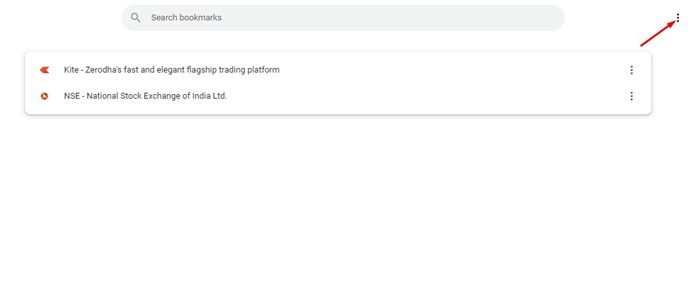
5. Z listy opcji kliknij Eksportuj zakładki.
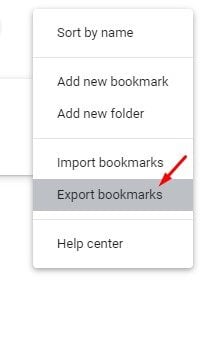
6. Musisz wybrać nazwę i miejsce docelowe i kliknąć przycisk Zapisz.
To wszystko! Skończyłeś. Zakładki zostaną wyeksportowane do formatu HTML.
Jak importować zakładki Chrome
Jeśli chcesz zaimportować zakładki na nowy komputer, potrzebujesz aby wykonać proste kroki udostępnione poniżej.
1. Przede wszystkim otwórz przeglądarkę internetową Google Chrome na swoim komputerze.
2. Następnie kliknij trzy kropki, jak pokazano na poniższym zrzucie ekranu.
3. Kliknij Zakładka > Menedżer zakładek z listy opcji.
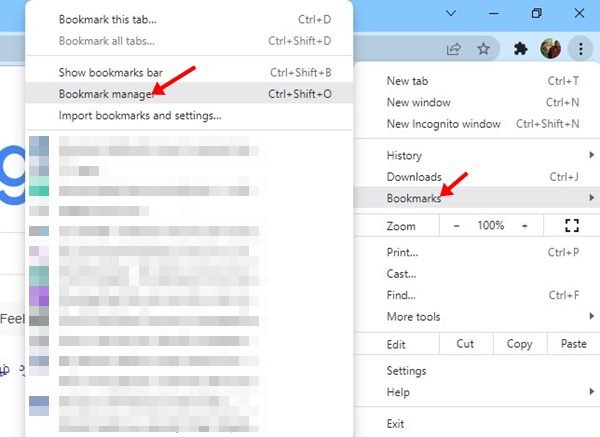
4. Spowoduje to otwarcie strony Menedżera zakładek. Musisz kliknąć trzy kropki, jak pokazano poniżej.
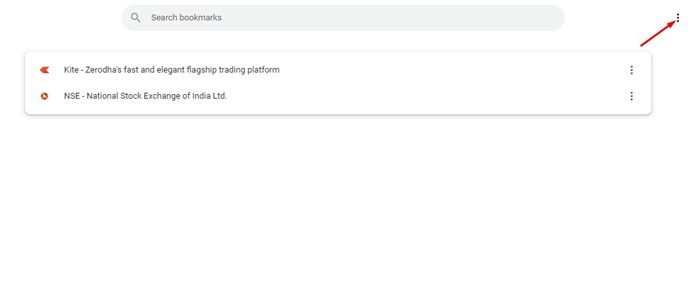
5. Z listy opcji kliknij Importuj zakładki.
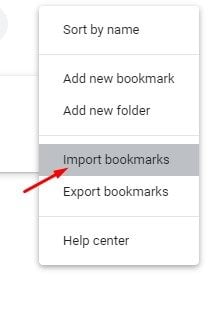
6. Musisz wybrać Zakładki zapisane jako pliki HTML. Po wybraniu kliknij przycisk Otwórz.
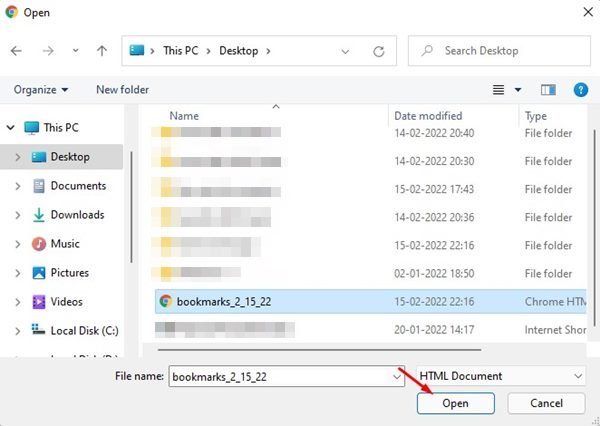
To wszystko! Skończyłeś. Spowoduje to zaimportowanie wszystkich zapisanych zakładek.
Eksportowanie i importowanie zakładek w przeglądarce Chrome jest całkiem proste. Mam nadzieję, że ten artykuł Ci pomógł! Podziel się nim również ze znajomymi. Jeśli masz jakiekolwiek wątpliwości, daj nam znać w polu komentarza poniżej.
